微PE安装原版Windows7系统
1、电脑开机/重启之后,按键盘快捷启动键,选择启动项。

2、因为品牌与型号的不同,U盘名字也不螽啸镥释相同,请仔细进行分辨即可。使用键盘“上下键”进行选择,然后按“回车键”确定。

3、进入微PE以后,点击桌面的“DiskGenius硬盘分区工具”进行分区。

4、进入“DiskGeniu衡痕贤伎s硬盘分区工具”后,选择左边箭头指示的硬盘,右键删除所有分区,如果其他盘符有需要保存的数据,也可以只点击"C盘"格式化即可。然后点击左上角的“保存更改”,再点击”快速分区”。

5、根据自己实际情况进行分区即可,如果是“固态硬盘”,请在下面”对齐分区到此扇区数的整倍墙绅褡孛数“前面打勾,碚枞凇悄选择4096扇区,机械硬盘无视即可。然后点击确定,等待分区工具自行分区和格式化。完成之后退出分区工具即可。

6、点击桌面的”ImDisk虚拟光驱“

7、进入虚拟光驱后,点击左下角的加载。

8、点击图片里所指示的按钮。

9、打开以后,选择U盘里的原版ISO系统。

10、加载完U盘ISO系统后,选择右下角确定。

11、双击加载完成的ISO系统镜像,会弹出安装界面。

12、打开ISO系统后会看到"setup.exe",双击即可安装。
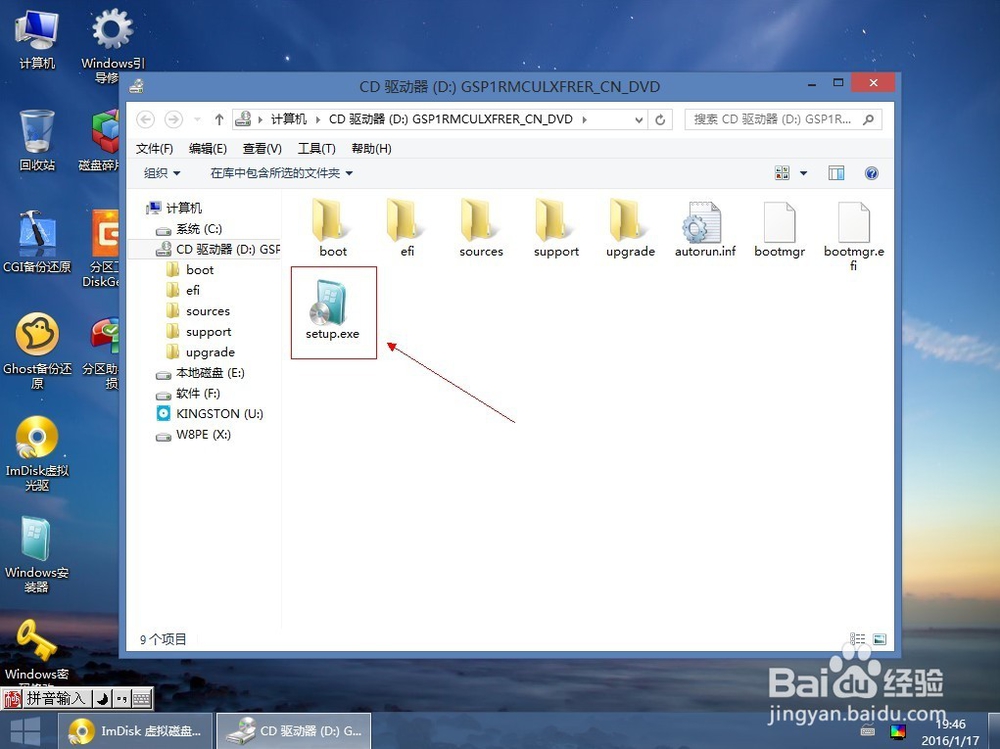
13、选择下一步。

14、选择现在安装

15、下一步~

16、选择自定义(高级)

17、选择“C盘”安装,然后下一步。

18、等待系统自动安装。

19、安装完成后,电脑自动重启,现在拔掉U盘就行了,不然又会进入PE系统。

20、电脑重启后的界面~

21、继续等待~

22、随便填写即可,进入系统后会删除此用户,后面讲解如何删除。

23、不需要设置密码,直接下一步。
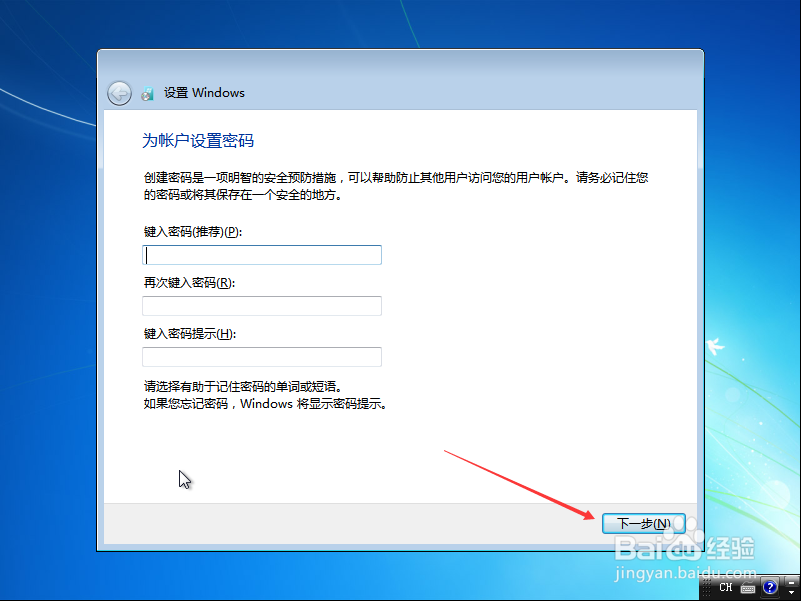
24、“当我联机时自动激活”取消勾,然后下一步。

25、选择最后一项,“以后询问我”。

26、下一步~

27、安装完成了,等待进入桌面。

28、干净吧,只有一个回收站。

29、点击左下角的“开始”

30、计算机,右键,管理。

31、选择用户组,用户。

32、删除装系统时所创建的用户,然后点击Administrator用户,右键属性

33、“账号已禁用”取消勾,然后姑百钠恁确定,退出计算机管理,回到桌面,选择注销计算机,然后进入Administrator用户。
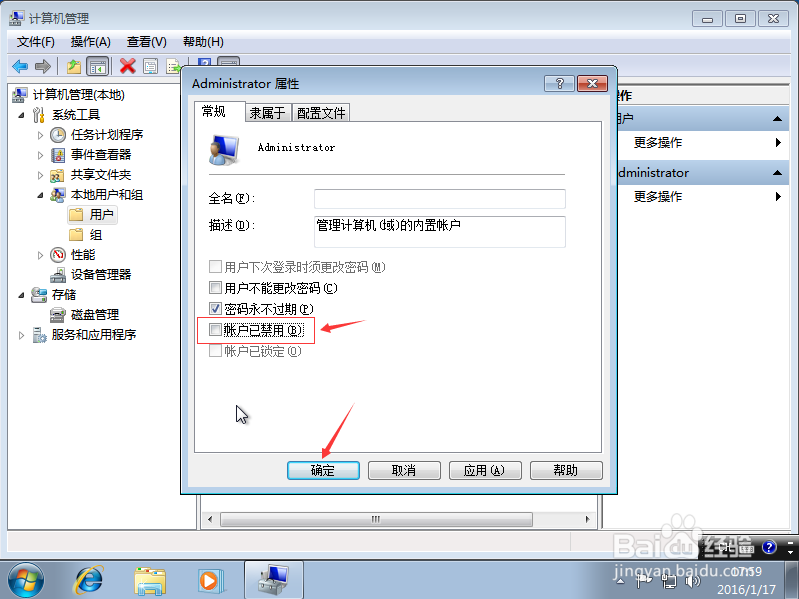
34、好啦,现在插上U盘,选择U盘里的万能网卡版软件安装网卡驱动,然后就可以正常上网啦!!!